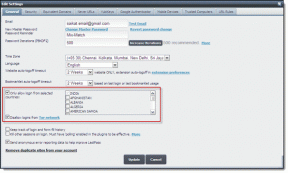माइक्रोसॉफ्ट वर्ड में ऑडियो फाइल कैसे डालें
अनेक वस्तुओं का संग्रह / / April 22, 2022
हालांकि माइक्रोसॉफ्ट वर्ड लोकप्रिय रूप से वर्ड प्रोसेसिंग टूल के रूप में जाना जाता है, लेकिन इसकी अन्य क्षमताएं हैं जिन्हें अक्सर खोजा नहीं जाता है। माइक्रोसॉफ्ट वर्ड के रिबन पर टैब इन सुविधाओं के लिए मेजबान के रूप में काम करते हैं। ऐसी ही एक विशेषता ऑडियो प्लेबैक है। जैसा कि नाम से संकेत मिलता है, ये उन ध्वनि फ़ाइलों को संदर्भित करते हैं जिन्हें आप किसी Word फ़ाइल में जोड़ सकते हैं।

ऑडियो प्लेबैक सुविधा का उपयोग करने के लिए, आपको अपने दस्तावेज़ में ऑडियो फ़ाइल डालने की आवश्यकता है। आपके दस्तावेज़ में ऑडियो डालने की प्रक्रिया कुछ वैसी ही है जैसी आप एक तस्वीर डालने के लिए करेंगे। यहां देखिए यह कैसे काम करता है।
Microsoft Word में ऑडियो फ़ाइलें सम्मिलित करना
अब, यदि आप Microsoft Word में एक ऑडियो फ़ाइल सम्मिलित कर रहे हैं, तो सबसे पहले अपनी ऑडियो फ़ाइल तैयार करें। विंडोज पीसी के लिए, ए वॉयस रिकॉर्डर ऐप हमेशा ऑपरेटिंग सॉफ्टवेयर के साथ आता है और इसका उपयोग ऑडियो रिकॉर्ड करने के लिए किया जा सकता है। Mac पर रहते हुए, आपके पास Voice Memos ऐप है।
यदि ऑडियो फ़ाइल ध्वनि रिकॉर्डिंग नहीं है, तो सुनिश्चित करें कि आपके पास पहले से ही आपके डिवाइस पर ऑडियो सहेजा गया है। यहाँ ऑडियो फ़ाइल सम्मिलित करने के लिए अनुसरण करने के चरण दिए गए हैं:
स्टेप 1: अपने पीसी पर, स्टार्ट मेन्यू पर क्लिक करें और वर्ड सर्च करें।
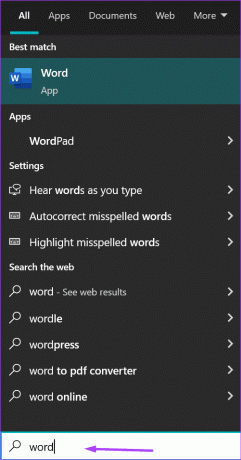
चरण 2: परिणामों से वर्ड ऐप या उस वर्ड दस्तावेज़ पर क्लिक करें जिसमें आपको ऑडियो जोड़ने की आवश्यकता है।

चरण 3: दस्तावेज़ के उस भाग पर कर्सर रखें जहाँ आपको अपनी ऑडियो फ़ाइल डालने की आवश्यकता है।

चरण 4: रिबन पर जाएं और इन्सर्ट टैब पर क्लिक करें।

चरण 5: टेक्स्ट ग्रुप में ऑब्जेक्ट पर क्लिक करें।

चरण 6: डायलॉग बॉक्स लॉन्च करने के लिए ड्रॉप-डाउन से ऑब्जेक्ट पर क्लिक करें।

चरण 7: फ़ाइल से बनाएँ टैब पर क्लिक करें।

चरण 8: ब्राउज पर क्लिक करें।
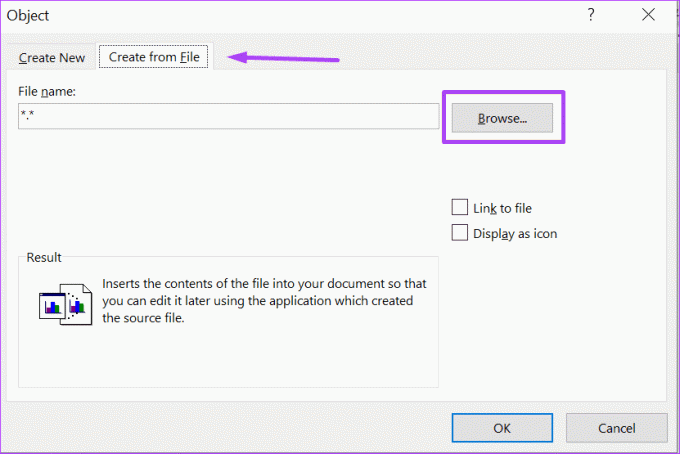
चरण 9: ऑडियो फ़ाइल के स्थान पर नेविगेट करें (आमतौर पर WAV या MP3 प्रारूप में)। फ़ाइल को चुनने के लिए उस पर क्लिक करें, और नाम टेक्स्ट बॉक्स में दिखाई देना चाहिए।
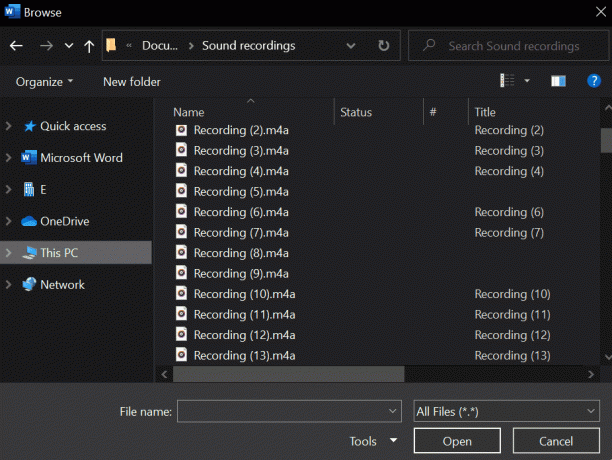
चरण 10: डायलॉग बॉक्स के निचले-दाएं कोने में स्थित इन्सर्ट पर क्लिक करें।

चरण 11: ऑब्जेक्ट डायलॉग बॉक्स में वापस, लिंक टू फाइल पर टिक करें यदि आप फ़ाइल को एम्बेड करने के बजाय लिंक बनाना पसंद करते हैं।

जब आप Windows PC का उपयोग करके Microsoft Word पर ऑडियो फ़ाइलें सम्मिलित करते हैं, तो ऐसी फ़ाइलें Mac के लिए Word पर नहीं चलती हैं। इस वजह से, हमारा सुझाव है कि आप अपने स्रोत ऑडियो को क्लाउड पर होस्ट करें और फ़ाइल को एम्बेड करने के बजाय इसे Word दस्तावेज़ में लिंक करें।
चरण 12: ऑडियो फ़ाइल को लिंक के बजाय अपने दस्तावेज़ में एक आइकन के रूप में दिखाने के लिए आइकन के रूप में प्रदर्शित करें के बगल में स्थित बॉक्स को चेक करें।

किसी ऑडियो को अपनी वर्ड फ़ाइल में एम्बेड करने के बजाय लिंक करने का चयन करने से फ़ाइल का आकार कम करने में भी मदद मिलती है।
चरण 13: एक बार जब आप कर लें तो ओके पर क्लिक करें।
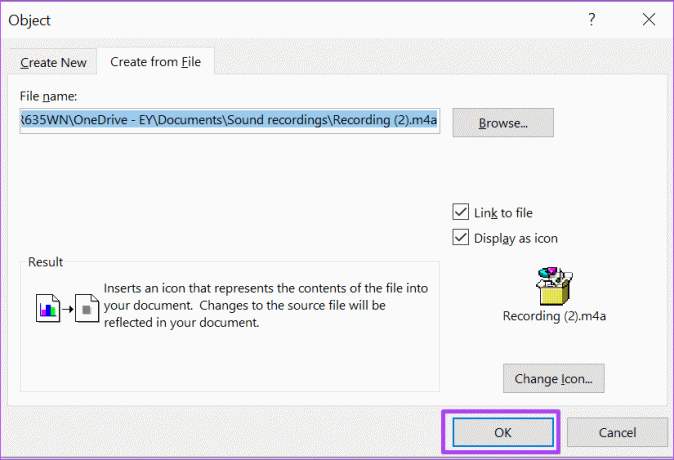
चरण 14: अपने परिवर्तनों को बनाए रखने के लिए Microsoft Word पर सहेजें पर क्लिक करें।
फ़ाइलें जोड़ना एक बात है और उन्हें खेलना एक अलग गेंद का खेल है। Microsoft Word दस्तावेज़ों में ऑडियो फ़ाइलों को चलाने का तरीका जानने के लिए अगला भाग देखें।
माइक्रोसॉफ्ट वर्ड में ऑडियो फाइल चलाना
जब कोई व्यक्ति ऑडियो फ़ाइल वाले Microsoft Word दस्तावेज़ को साझा करता है तो आप क्या करते हैं? आप एमएस वर्ड में ऐसी फाइलों को कैसे चलाते हैं? यह उतना मुश्किल नहीं है जितना आप सोचते हैं, और नीचे दिए गए चरण आपको दिखाएंगे कि क्या करना है:
स्टेप 1: Word दस्तावेज़ में ऑडियो फ़ाइल के स्थान पर जाएँ और आइकन या फ़ाइल नाम पर डबल-क्लिक करें।

चरण 2: ओपन पैकेज सामग्री लेबल वाले लॉन्च किए गए डायलॉग बॉक्स पर ओपन पर क्लिक करें।

एक बार जब आप ओपन पर क्लिक करते हैं तो ऑडियो फ़ाइल आपके डिफ़ॉल्ट मीडिया प्लेयर के माध्यम से चलती है। विंडोज़ पर, डिफ़ॉल्ट मीडिया प्लेयर या तो विंडोज मीडिया प्लेयर या ग्रूव म्यूजिक है। मैक पर, डिफ़ॉल्ट मीडिया प्लेयर क्विकटाइम प्लेयर है।
चरण 3: अपने मीडिया प्लेयर में कंट्रोल बटन का उपयोग करके ऑडियो फ़ाइल के प्ले को नियंत्रित करें। ऐसा करने से आपको अपने उद्देश्यों के आधार पर फ़ाइल को चलाने, रोकने, रोकने, फ़ास्ट फ़ॉरवर्ड करने, रिवाइंड करने और बंद करने में मदद मिलती है।
एकाधिक ऑडियो फ़ाइलें सम्मिलित करना
अब आप जानते हैं कि माइक्रोसॉफ्ट वर्ड में ऑडियो फाइल कैसे डालें और चलाएं। कितने ऑडियो फ़ाइलें आप सम्मिलित कर सकते हैं एक शब्द दस्तावेज़ में? आप उपरोक्त विधि का उपयोग करके जितने चाहें उतने सम्मिलित कर सकते हैं, और आपका फ़ाइल प्राप्तकर्ता एक के बाद एक फाइलों को सुन सकता है। लेकिन ध्यान दें कि, अधिक फ़ाइलें जोड़ने से Word फ़ाइल केवल मोटी हो जाएगी। हालाँकि, ऑडियो फ़ाइलें आपके दस्तावेज़ों को अद्वितीय और समझने में आसान बनाती हैं।
अंतिम बार 08 अप्रैल, 2022 को अपडेट किया गया
उपरोक्त लेख में सहबद्ध लिंक हो सकते हैं जो गाइडिंग टेक का समर्थन करने में मदद करते हैं। हालांकि, यह हमारी संपादकीय अखंडता को प्रभावित नहीं करता है। सामग्री निष्पक्ष और प्रामाणिक रहती है।
क्या तुम्हें पता था
ऑडेसिटी, मुफ्त डिजिटल ऑडियो संपादक, 28 मई 2000 को जारी किया गया था।